win10系统如何设置浏览器主页
 2019/11/14
2019/11/14
 354
354
我们知道,打开浏览器的时候电脑默认打开的网页叫主页,在正常情况之下一般打开浏览器的时候会出现空白页。其实我们可以直接设置浏览器的主页,当再次打开浏览器的时候电脑会默认跳转到相对应的网页,无需我们再次输入网址打开,节省我们的操作时间。今天小编就来教大家如何设置win10系统浏览器的主页,有需要的小伙伴可以自行观看。
方法/步骤:
1、双击打开win10系统中自带的IE浏览器。如图所示:
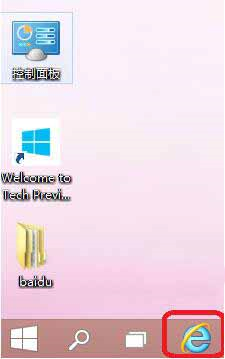
2打开浏览器之后,在浏览器界面中单击其中的“设置”图标,随后选择“internet”选项进入。
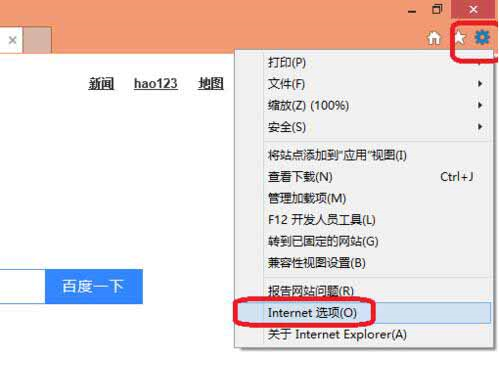
3、在打开的设置窗口中,将鼠标移至“常规”选项,随后输入要设置为主页的网站,此时就完成了主页的设置。
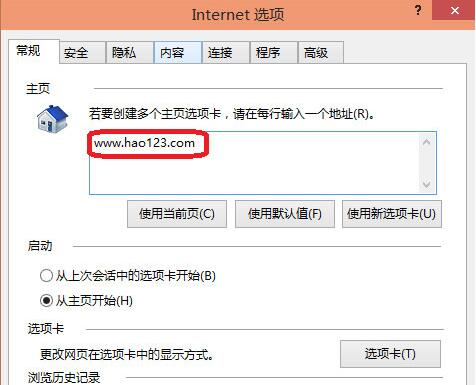
以上就是本次小编为大家带来的win10系统如何设置浏览器主页的详细步骤,希望此篇教程可以给大家带来帮助,以后就可以使用以上方法进行操作,节省我们的操作时间。
